手机表格如何改时间格式?在手机WPS表格文件中,改变日期格式的方法非常简单,只需点击单元格中的日期,然后选择格式设置选项,即可调整日期的显示格式。这样您可以根据自己的需求,方便地修改日期格式,使其更加清晰易读。通过这种简单的操作,您可以轻松地对手机表格中的日期进行格式化,提高工作效率。
手机WPS表格文件日期格式修改方法
具体方法:
1.在表格文件中,选中插入的日期部分
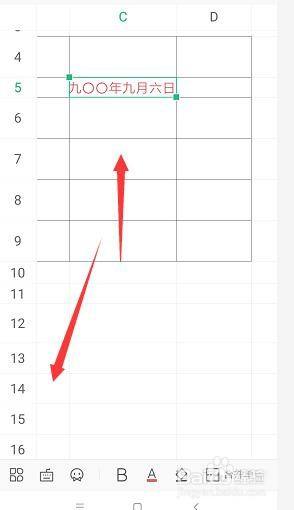
2.在下方属性栏中,选择开始属性栏中的单元格格式属性
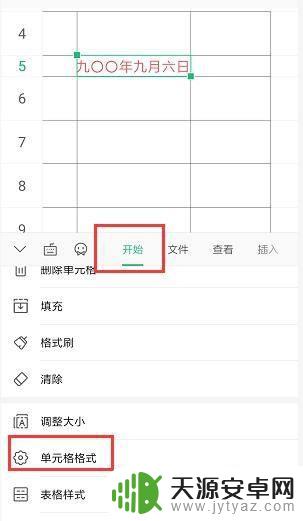
3.在格式属性中,选择下方的数字属性
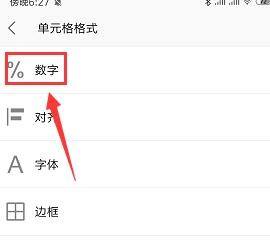
4.然后打开分类栏,在分类中可找到如图的日期属性。点击选择
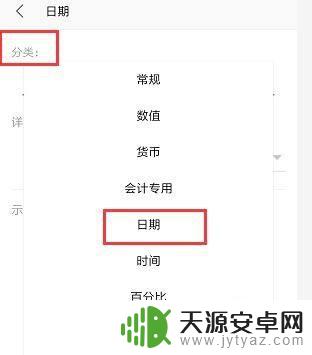
5.然后在下方找到详细属性栏,打开日期格式选项
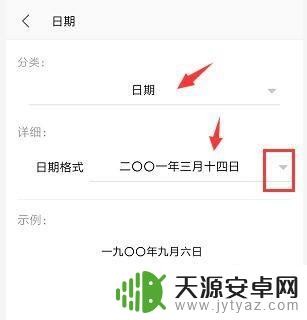
6.在日期格式面板中,选择需要添加的日期样式就可以了。如图所示
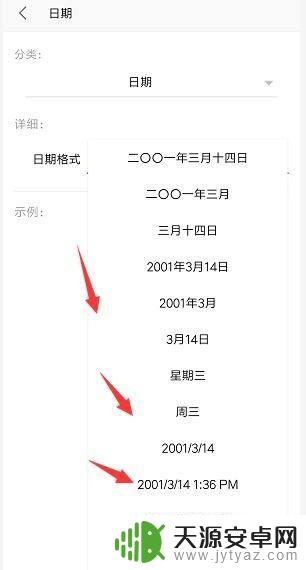
以上就是手机表格如何改时间格式的全部内容,还有不懂得用户就可以根据小编的方法来操作吧,希望能够帮助到大家。










